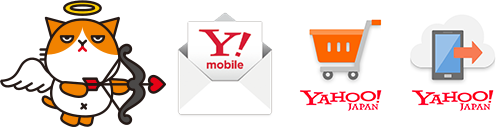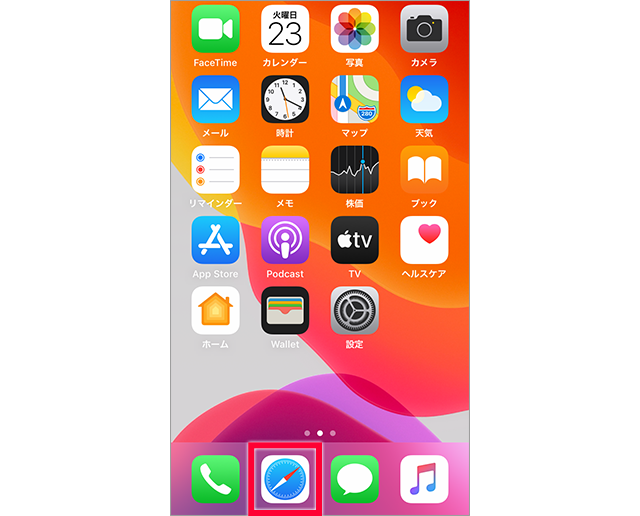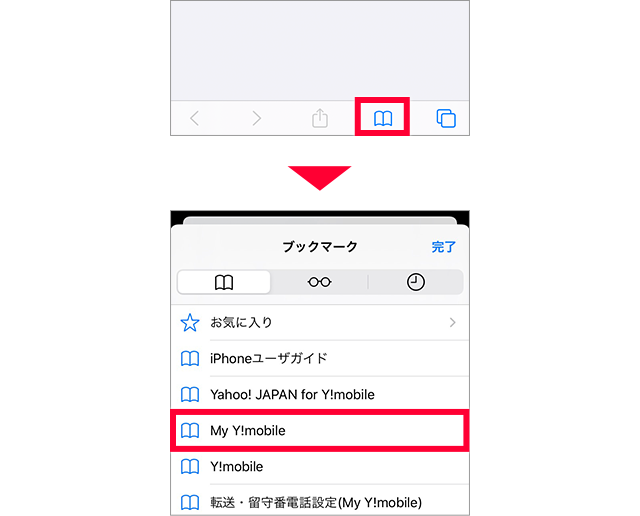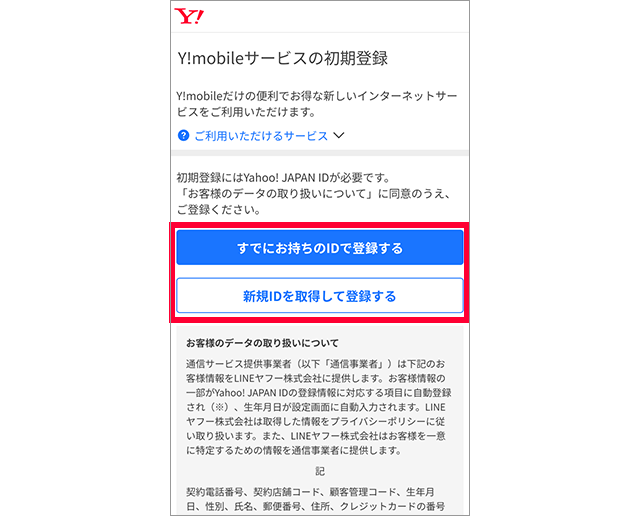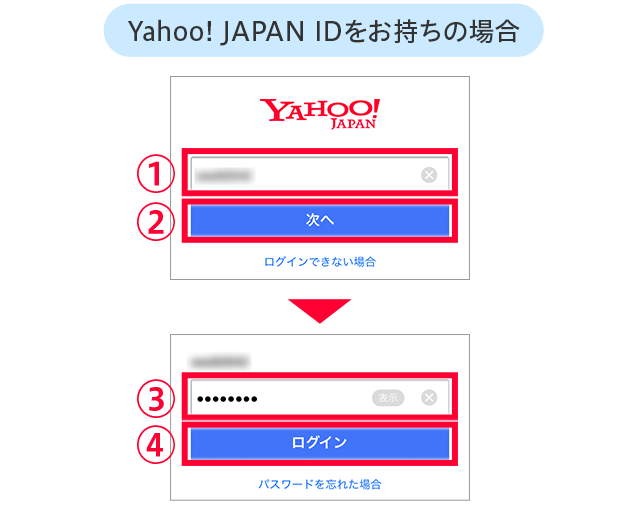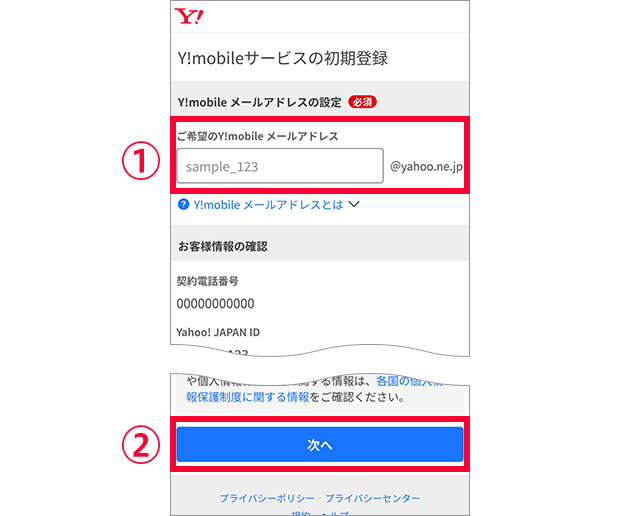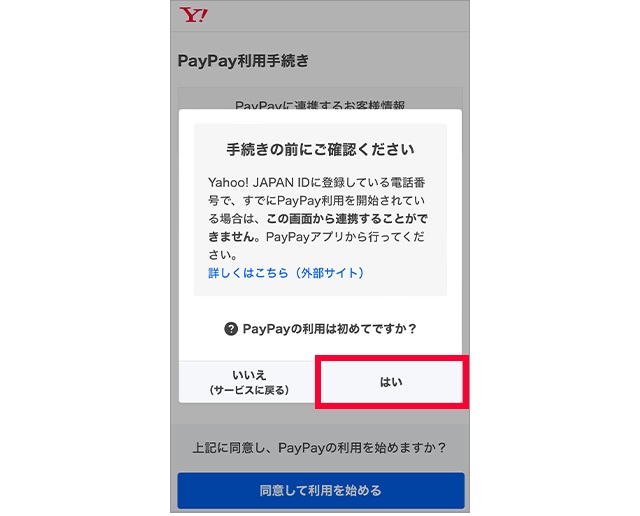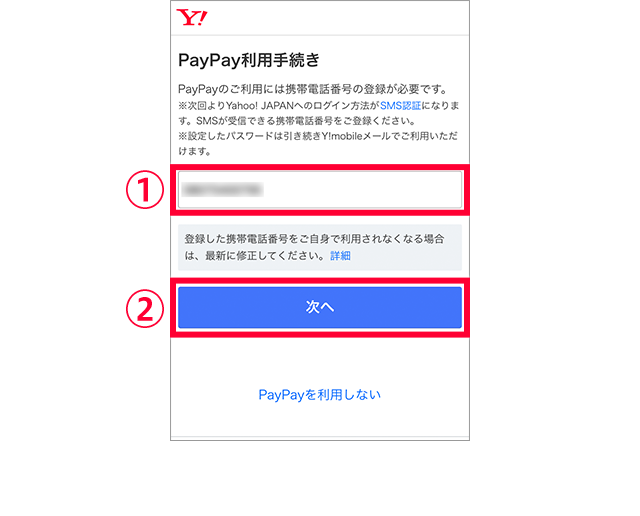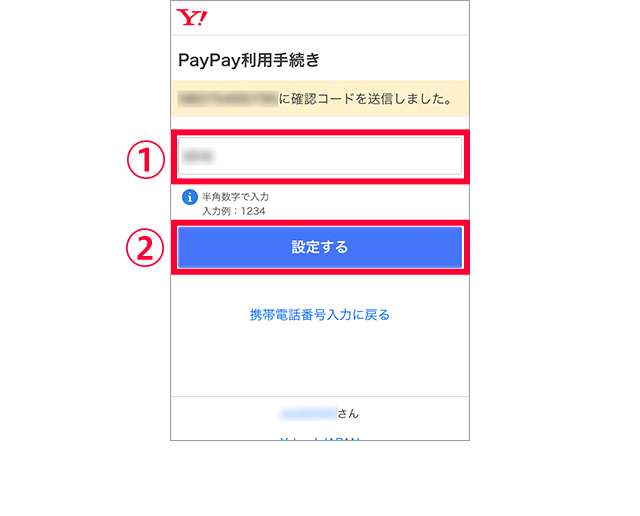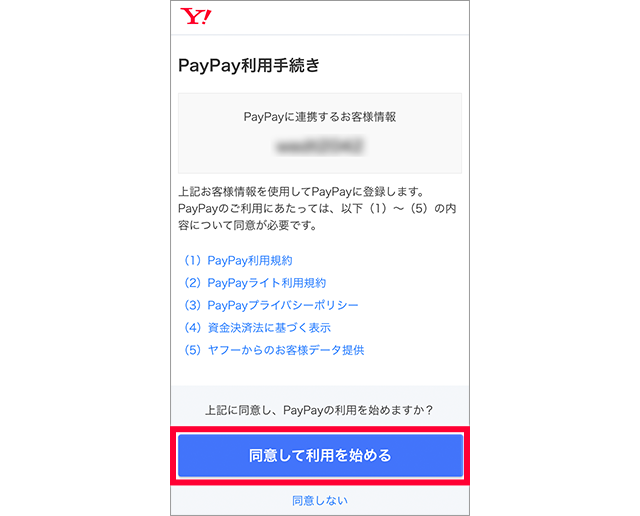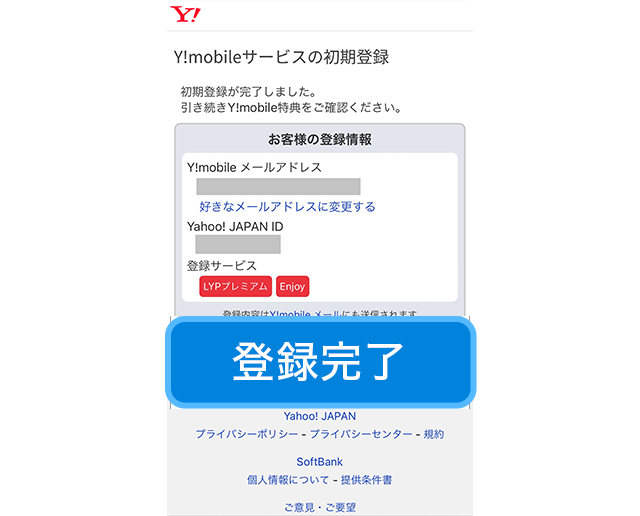Y!mobileサービスの初期登録をする
Y!mobileサービスの初期登録をすると?
ワイモバイルにご契約※いただくと、「LYPプレミアム」の会員となり、Y!mobile メール、Yahoo!ショッピングのポイント特典など、便利でお得なサービスをご利用いただけます。
※シンプル2 S/M/L、シンプルS/M/L、スマホベーシックプラン、スマホプランご加入時
Wi-Fiをオフにしてから初期登録をはじめてください。
Wi-Fiをオフにしてから初期登録をはじめてください。
※下のボタンから初期登録をはじめる場合、ご契約時に設定頂いた4桁の暗証番号を入力頂き、手順4から開始いただけます。
Y!mobileサービスの
初期登録はコチラ
-
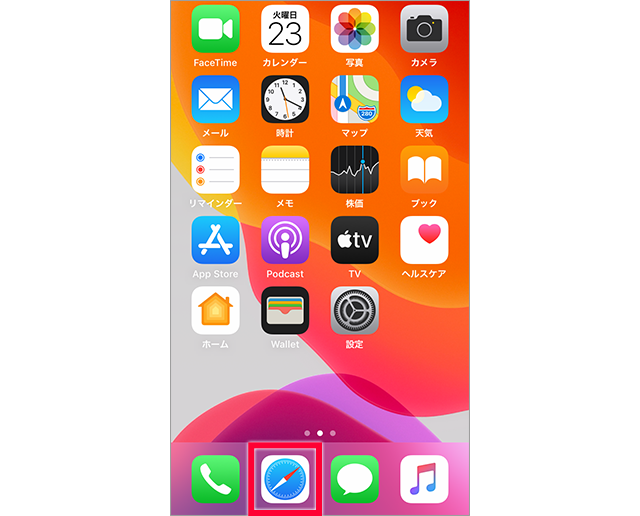
「Safari」をタップ
-
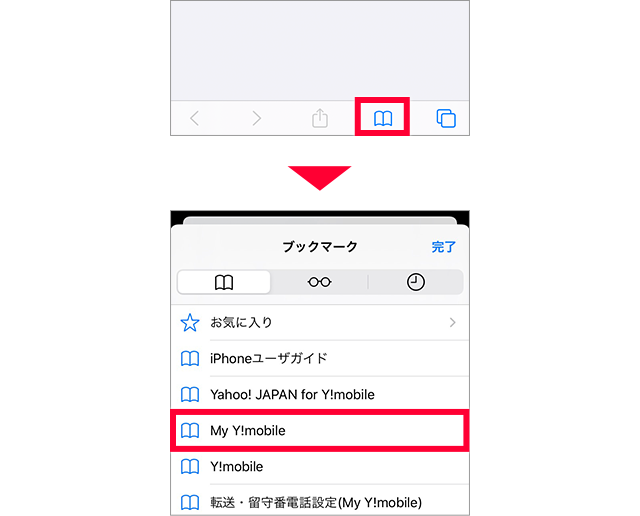
「ブックマーク」ボタン → 「My Y!mobile」をタップ
-

「設定サポート」から「Y!mobile 初期登録をはじめる」をタップ
IDとパスワードの入力画面が表示された場合、画面に沿って入力ください
-
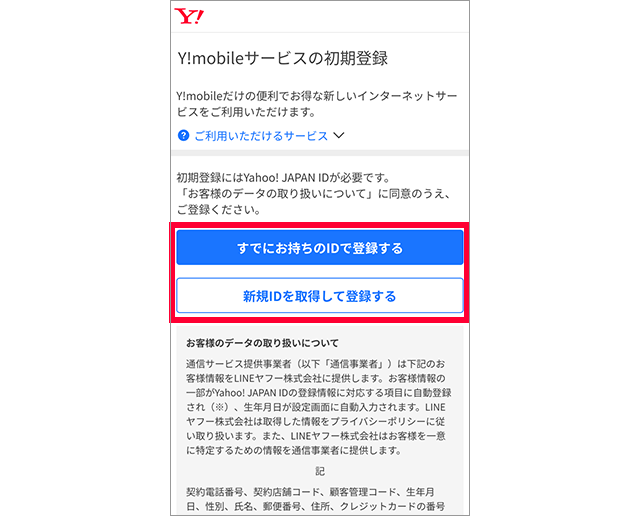
内容を確認し、Yahoo! JAPAN IDをお持ちの場合は「すでにお持ちのIDで登録する」お持ちでない場合は「新規IDを取得して登録する」をタップ。
-
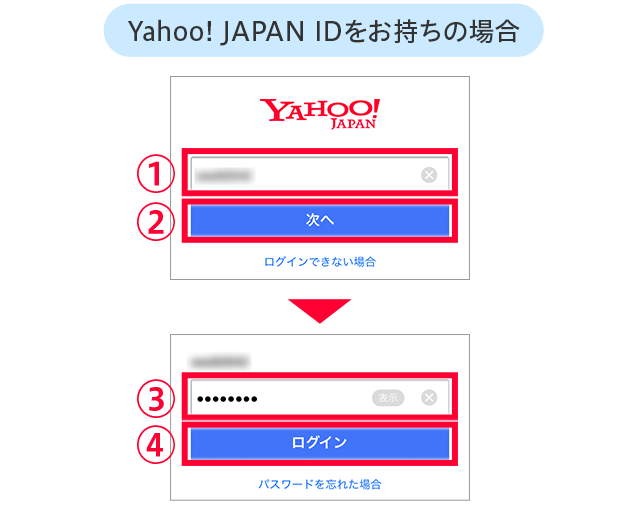
お持ちでない場合は6にお進みください。
画面の案内に沿ってログインする。
※画面が異なる場合があります。画面の指示に従って入力してください。
-
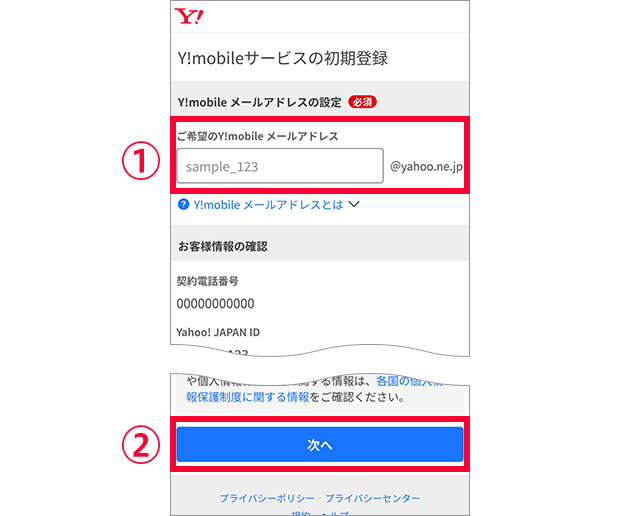
お好みのメールアドレス、必要情報を入力する。
内容を確認して「次へ」をタップする。
※Yahoo! JAPAN IDの有無、登録状況により、必要情報は異なります。
-
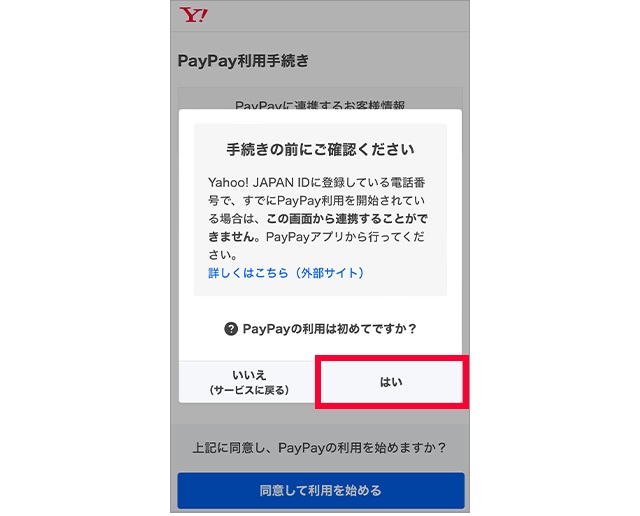
はじめてPayPayを利用する場合は「はい」をタップ
※すでにPayPayを利用されている場合、10がスキップされます。
-
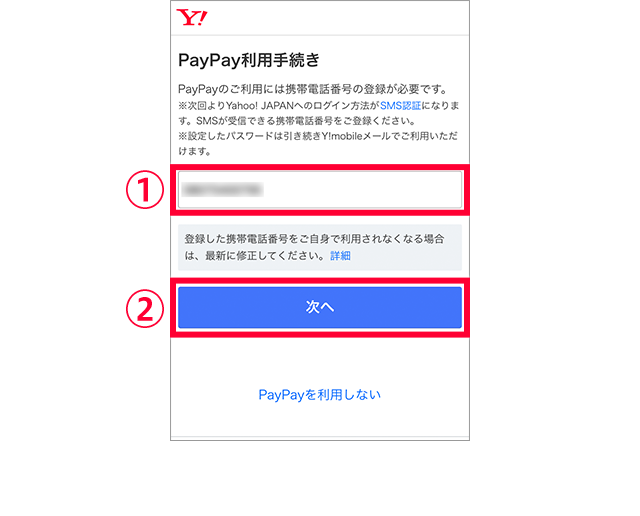
ご契約のワイモバイル携帯電話番号を入力し「次へ」をタップ
※ご契約のワイモバイル携帯電話番号と異なる場合、特典が適用されないことがありますので、ご注意ください。
-
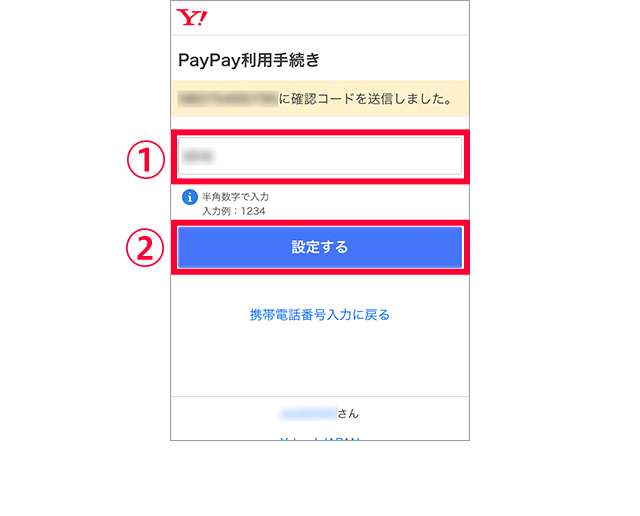
携帯電話宛に送信したメール(SMS)に記載されている確認コードを入力し、「設定する」をタップ
-
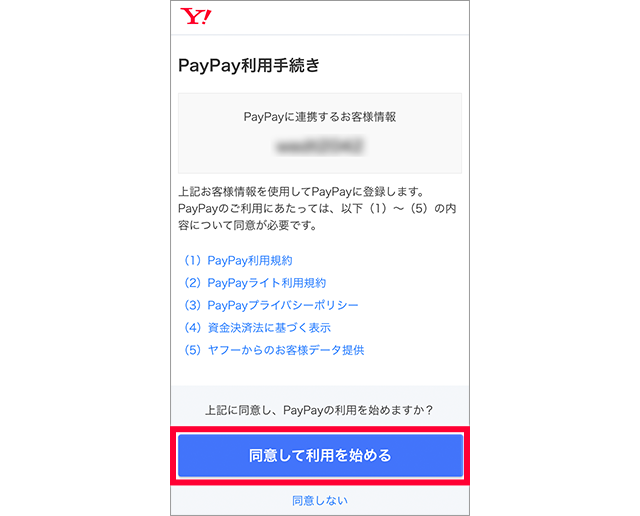
内容を確認し、「同意して利用を始める」をタップ
※登録状況により、PayPayアプリでの手続きが必要になります。画面の案内に沿って操作してください。
-
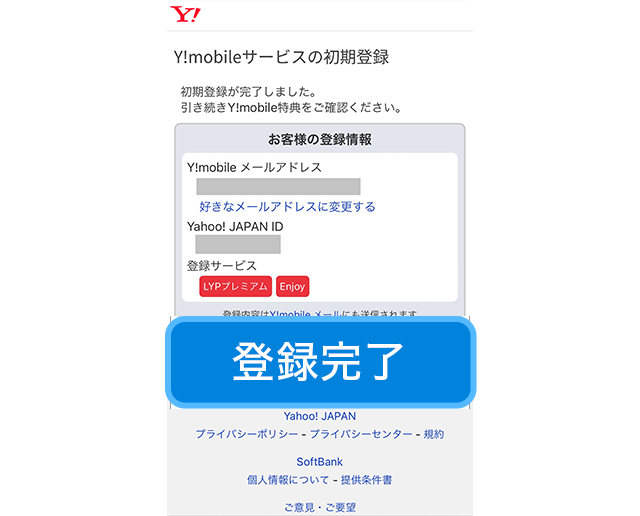
こちらの画面で登録完了です。
※下のボタンから初期登録をはじめる場合、ご契約時に設定いただいた4桁の暗証番号を入力頂き、手順4から開始いただけます。
Y!mobileサービスの
初期登録はコチラ